Vor der Installation
Derzeit gibt es verschiedene Pakete für die EMEA-Region und für die US-Region (Nord-, Mittel- und Südamerika). Das Paket kann nur in der definierten Region verwendet werden.
Das Terminalpaket enthält vier Dateien:
MyQ Canon Terminal.pkg - diese Datei muss auf dem Server installiert werden (beschrieben in Einrichtung).
MyQ Terminal.jar - diese Datei muss auf dem Gerät installiert werden (beschrieben in Installation per SMS).
MyQ License Access Number - Lizenzschlüssel, der für die Generierung der Lizenzdatei in Installation per SMS.
MyQ EULA
Anforderungen
Eine installierte Festplatte im Gerät ist obligatorisch.
Es muss die neueste, für das Gerätemodell vorgesehene Firmware installiert werden.
Die richtige Uhrzeit und das richtige Datum müssen auf dem Druckgerät eingestellt sein, um Probleme mit dem Scan to Me Funktionalität.
MyQ Canon Embedded Terminal 8.2 wird von MyQ Print Server 8.2 und neuer unterstützt.
Informationen über Kommunikationsprotokolle und Ports finden Sie in der MyQ Print Server Leitfaden.
Bevor Sie das eingebettete MyQ Canon-Terminalpaket auf dem MyQ Server installieren, müssen Sie Folgendes tun:
Gerätekonfiguration
Rufen Sie die Web-UI des Druckers auf, indem Sie http://*IP-Adresse des Druckers*/
Geben Sie Ihre Anmeldedaten ein und klicken Sie auf Einloggen.
Gehe zu Einstellungen/Registrierung > Benutzerverwaltung > Authentifizierungsmanagement > Systemsteuerungseinstellungen und klicken Sie auf Bearbeiten....

In der Login-Einstellungen Abschnitt, in Anmeldebildschirm anzeigen auswählen Anzeige des Anmeldebildschirms, wenn der Betrieb auf dem Gerät gestartet wird und klicken Sie auf Update.
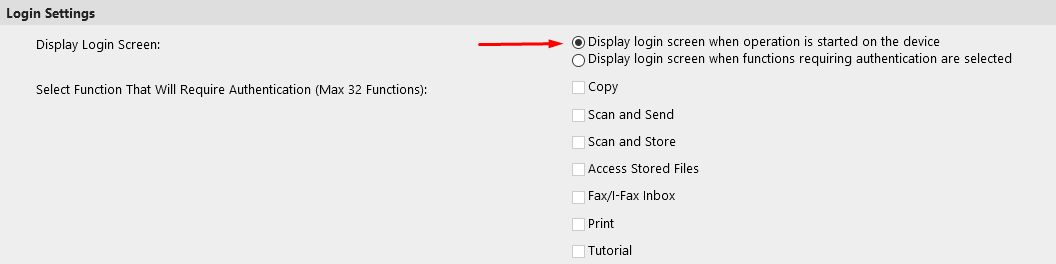
Gehe zu Einstellungen/Registrierung > Lizenz/Sonstiges > ACCESS MANAGEMENT SYSTEM Einstellungen.
Prüfen Sie die ACCESS MANAGEMENT SYSTEM verwenden Kontrollkästchen und klicken Sie auf OK.

Klicken Sie auf Änderungen der Einstellungen übernehmen.
.png)